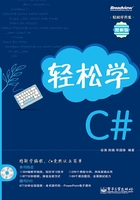
上QQ阅读APP看本书,新人免费读10天
设备和账号都新为新人
 1.5 习题
1.5 习题
【习题1-1】下载并安装Visual Studio 2012。运行Visual Studio 2012后,出现如图1.20所示界面即表示安装成功。

图1.20 第一次启动Visual Studio 2012
【分析】安装过程中需重启计算机两次,请耐心等待。
【习题1-2】对Visual Studio 2012进行初始化配置,将默认环境设置为“Visual C#开发设置”。配置好并启动后如图1.21所示。

图1.21 配置完成效果图
【分析】选择“Visual C# 开发设置”选项,单击“启动Visual Studio”按钮后,加载过程需要几分钟的时间。
如果配置错误,可以选择Microsoft Visual Studio 2012|Visual Studio Tools|Visual Studio 2012命令。在窗口中输入devenv/resetuserdata,即可重新进行配置。
【习题1-3】完成一个程序——A simple C# program。Program类和Test类中代码如下:
Program类:
namespace simple
{
class Program
{
static string string1 = "A simple C# program.";
static public void printline()
{
System.Console.WriteLine(string1);
Console.ReadLine();
}
}
}
Test类:
namespace simple
{
class Test
{
static void Main(string[] args)
{
Program program1 = new Program();
Program.printline();
}
}
}
运行结果如图1.22所示。

图1.22 运行效果图
【分析】本题目主要考查对常见项目的掌握情况。将示例代码写入对应的类,若有语法错误,下方的错误列表中会有相应的提示。代码写正确后,单击“启动”按钮,运行程序出结果图。